INHALTSVERZEICHNIS
- Flussdiagramm anlegen
- Bestehendes Flussdiagramm bearbeiten
- Schwimmbahnen bearbeiten
- Flussdiagrammsymbole einfügen und bearbeiten
- Flussdiagrammsymbole verlinken
- Flussdiagrammsymbole mit Pfeilen verbinden
- Pfeile setzen:
- Hilfsfunktionen zur Arbeit mit Flussdiagrammen
- Flussdiagramm kopieren
- FAQ´s zu den Flussdiagrammen
Flussdiagramm anlegen
- In den Editor zur Bearbeitung einer Seite wechseln.
- Button Flussdiagramm erstellen.

Bestehendes Flussdiagramm bearbeiten
- In den Editor zur Bearbeitung einer Seite wechseln.
- Das Flussdiagramm kann direkt weiter bearbeitet werden
Inhalt aus Tabelle übernehmen
Mit dem KI-Paket kann ein ausformulierter Prozess per KI in ein Flussdiagramm übernommen werden. Der Inhalt der Tabelle wird dabei in die Darstellung eines Flussdiagramms übertragen. Dafür werden die Schritte aus der Tabelle zu Aktivitäten und der entsprechenden Rollen-Lane zugeordnet. Das Flussdiagramm kann anschließend beliebig erweitertet werden.
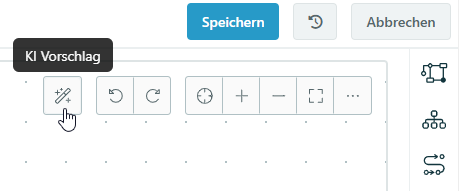
Achtung: Bestehende Flussdiagramme werden überschrieben (Warnung im Pop-up)
Das erstellte Flussdiagramm basiert auf der Struktur der Tabelle. Mögliche Verzweigungen, die im Inhalt der Tabelle beschrieben sind, werden dabei jedoch nicht berücksichtigt.
Die Rollen in den Lanes werden als Klartext eingefügt und nicht als veränderliches Widget
Schwimmbahnen bearbeiten
- Schwimmbahn hinzufügen: Eine beliebige Schwimmbahn anklicken und über Button eine neue Schwimmbahn oberhalb oder unterhalb hinzufügen (1)
- Schwimmbahn entfernen: Schwimmbahn auswählen und über Button "Löschen" entfernen. (2)
- Größe der Schwimmbahn ändern: Schwimmbahn auswählen, an den erscheinenden blauen Punkten per Drag&Drop die Größe ändern (3)

- Die einzelnen Zeilen sind die Schwimmbahnen. Pro organisatorische Rolle wird eine Schwimmbahn angelegt. Zum Eintragen oder Ändern einer Rolle mit einem Doppelklick auf die gewünschte Schwimmbahn die Rollenauswahl öffnen. Es können Rollen aus der integrierten Rollen Modul genutzt werden oder aber manuell eingetragen werden.

Flussdiagrammsymbole einfügen und bearbeiten
- Flussdiagrammsymbol einfügen:
- per Drag&Drop aus der Seitenleiste in Diagramm einfügen (1)
- bestehendes Symbol anklicken, blaues "Pluszeichen" anklicken und über den Mini-Editor hinzufügen (2)

- Flussdiagrammsymbol ändern: Gewünschtes Symbol anklicken und im Mini Editor "Ersetzen" wählen
- es sind nur bestimmte, erlaubte Kombinationen beim ersetzen angezeigt

- Flussdiagrammsymbol löschen: Symbol anklicken und im Mini Editor "Löschen" wählen
- Flussdiagrammsymbol benennen/umbenennen: Symbol mit Doppelklick auswählen und neue Bezeichnung eintippen.
- Hinweis: Es wird kein automatischer Zeilenumbruch bei langen Wörtern eingefügt - Bindestrich für manuellen Zeilenumbruch nutzen.
- Flussdiagrammsymbol kopieren: Symbol anklicken und mit Strg+C kopieren und mit Strg+V an gewünschter Stelle einfügen
- Flussdiagrammsymbol(e) verschieben:
- einzelne Symbole markieren und per Drag and Drop an gewünschte Stelle ziehen
- Lasso-Tool aktivieren, gewünschte Symbole markieren und per Drag an Drop an gewünschte Stelle ziehen
- einzelne Symbole markieren und per Drag and Drop an gewünschte Stelle ziehen

Flussdiagrammsymbole verlinken
- gewünschtes Symbol anklicken und Button Link auswählen
- es können Seiten aus dem Q.wiki oder externe Inhalte verlinkt werden

Flussdiagrammsymbole mit Pfeilen verbinden
Pfeile setzen:
- Verbindungstool in linkem Editor aktivieren (1) oder Symbol anklicken und Verbindungstool im Mini-Editor aktivieren (2)
- gewünschte Dockingpunkte verbinden
- Pfeile beschriften:
- Pfeil mit Doppelklick anklicken und gewünschten Text eintippen.
- Pfeil löschen:
- Pfeil anklicken und "Löschen" Button klicken.

Hilfsfunktionen zur Arbeit mit Flussdiagrammen

- Schritte rückgängig machen oder wiederherstellen
- Zentrieren
- Zoom
- Vollbildmodus aktivieren/ deaktivieren
- Weitere Funktionen
- Exportmöglichkeiten
- Import eines bestehenden Flussdiagramms - unterstützt werden die Formate .xml, .bpm und .bpmn
- Löschen des gesamten Flussdiagramms
Flussdiagramm kopieren
- Exportiere das Diagramm als BPMN Datei und importiere diese anschließend auf gewünschter Seite
FAQ´s zu den Flussdiagrammen
Kann ich aus der Tabelle automatisiert ein Flussdiagramm erstellen?
- Ein automatisches Erstellen von Flussdiagrammen aus der tabellarischen Darstellung ist möglich. Nutze hierfür den KI-Vorschlag Button im BPMN-Editor.
Kann eingestellt werden, dass Flowcharts beim Aufruf von Seiten bereits aufgeklappt sind?
- Diese Einstellung kann in den Modul Einstellungen eines Prozessebereichs vorgenommen werden:

Siehe auch: Tipps und Tricks zur Konvertierung von alten Flussdiagrammen in neue BPMN Flussdiagramme
War dieser Artikel hilfreich?
Das ist großartig!
Vielen Dank für das Feedback
Leider konnten wir nicht helfen
Vielen Dank für das Feedback
Feedback gesendet
Wir wissen Ihre Bemühungen zu schätzen und werden versuchen, den Artikel zu korrigieren